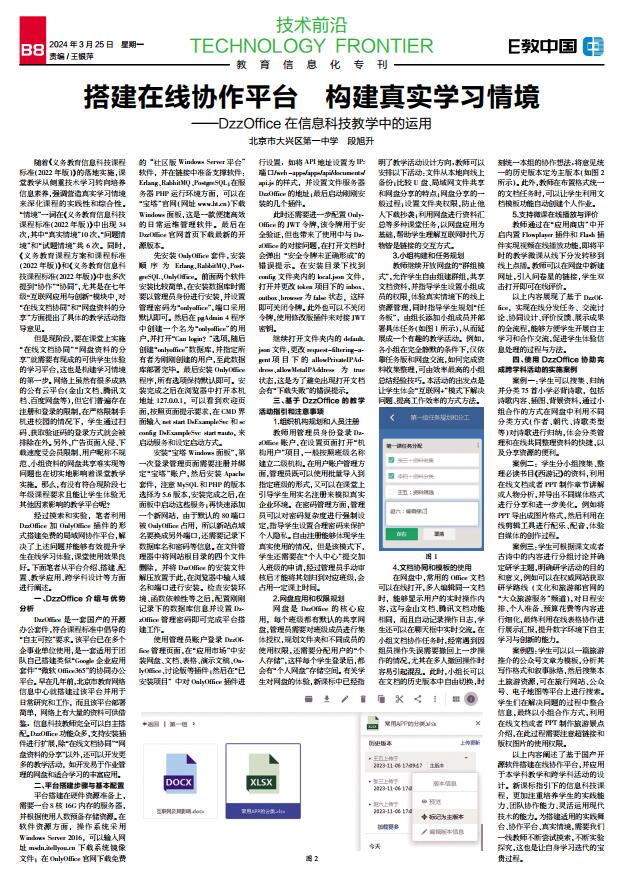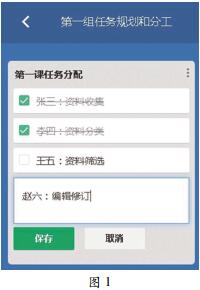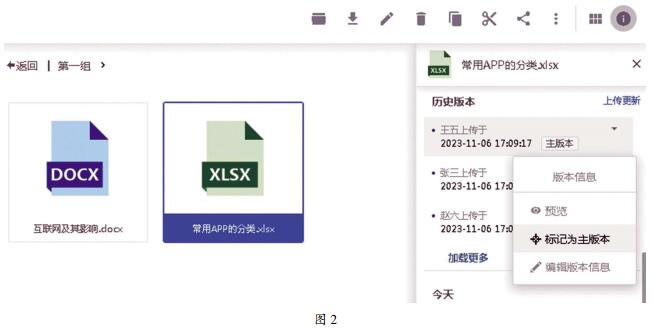随着《义务教育信息科技课程标准(2022年版)》的落地实施,课堂教学从侧重技术学习转向培养信息素养,强调营造真实学习情境来深化课程的实践性和综合性。“情境”一词在《义务教育信息科技课程标准(2022年版)》中出现34次,其中“真实情境”10次,“问题情境”和“试题情境”共 6次。同时,《义务教育课程方案和课程标准(2022年版)》和《义务教育信息科技课程标准(2022年版)》中也多次提到“协作”“协同”,尤其是在七年级“互联网应用与创新”模块中,对“在线文档协同”和“网盘资料的分享”方面提出了具体的教学活动指导意见。
但是现阶段,要在课堂上实施“在线文档协同”“网盘资料的分享”就需要有现成的可供学生体验的学习平台,这也是构建学习情境的第一步。网络上虽然有很多成熟的公有云平台(金山文档、腾讯文档、百度网盘等),但它们普遍存在注册和登录的限制,在严格限制手机进校园的情况下,学生通过扫码、获取验证码的登录方式就会被排除在外。另外,广告页面入侵、下载速度受会员限制、用户昵称不规范、小组资料的网盘共享难实现等问题也在切实地影响着课堂教学实施。那么,有没有符合现阶段七年级课程要求且能让学生体验无其他因素影响的教学平台呢?
经过摸索和实验,笔者利用DzzOffice加OnlyOffice插件的形式搭建免费的局域网协作平台,解决了上述问题并能够有效提升学生在线学习体验,课堂使用效果良好。下面笔者从平台介绍、搭建、配置、教学应用、跨学科设计等方面进行阐述。
一、DzzOffice介绍与优势分析
DzzOffice是一套国产的开源办公套件,符合课程标准中倡导的“自主可控”要求。该平台已在多个企事业单位使用,是一套适用于团队自己搭建类似“Google企业应用套件”“微软Office365”的协同办公平台。早在几年前,北京市教育网络信息中心就搭建过该平台并用于日常研究和工作,而且该平台部署简单,网络上有大量的资料可供借鉴,信息科技教师完全可以自主搭配。DzzOffice功能众多,支持安装插件进行扩展,除“在线文档协同”“网盘资料的分享”以外,还可以开发更多的教学活动,如开发易于作业管理的网盘和适合学习的丰富应用。
二、平台搭建步骤与基本配置
平台搭建在硬件资源准备上,需要一台8核16G内存的服务器,并根据使用人数预备存储资源。在软件资源方面,操作系统采用Windows Server 2016,可以输入网址msdn.itellyou.cn下载系统镜像文件;在OnlyOffice官网下载免费的“社区版Windows Server平台”软件,并在链接中准备支撑软件:Erlang、RabbitMQ、PostgreSQL;在服务器PHP运行环境方面,可以在“宝塔”官网(网址www.bt.cn)下载Windows面板,这是一款便捷高效的日常运维管理软件。最后在DzzOffice官网首页下载最新的开源版本。
先安装OnlyOffice套件,安装顺序为Erlang、RabbitMQ、PostgreSQL、OnlyOffice。前面两个软件安装比较简单,在安装数据库时需要以管理员身份进行安装,并设置管理密码为“onlyoffice”,端口采用默认即可。然后在pgAdmin 4程序中创建一个名为“onlyoffice”的用户,并打开“Can login?”选项,随后创建“onlyoffice”数据库,并指定所有者为刚刚创建的用户,至此数据库部署完毕。最后安装OnlyOffice程序,所有选项保持默认即可。安装完成之后在浏览器中打开本机地址127.0.0.1,可以看到欢迎页面,按照页面提示要求,在CMD界面输入net start DsExampleSvc和sc config DsExampleSvc start=auto,来启动服务和设定启动方式。
安装“宝塔Windows面板”,第一次登录管理页面需要注册并绑定“宝塔”账户,然后安装Apache套件,注意MySQL和PHP的版本选择为5.6版本,安装完成之后,在面板中启动这些服务;再快速添加一个新网站,由于默认的80端口被OnlyOffice占用,所以新站点域名要换成另外端口,还需要记录下数据库名和密码等信息。在文件管理器中将网站根目录的四个文件删除,并将DzzOffice的安装文件解压放置于此,在浏览器中输入域名和端口进行安装。检查安装环境、函数依赖性等之后,配置刚刚记录下的数据库信息并设置DzzOffice管理密码即可完成平台搭建工作。
使用管理员账户登录DzzOffice管理页面,在“应用市场”中安装网盘、文档、表格、演示文稿、OnlyOffice、讨论版等插件;然后在“已安装项目”中对OnlyOffice插件进行设置,如将API地址设置为IP:端口/web-apps/apps/api/documents/api.js的样式,并设置文件服务器DzzOffice的地址;最后启动刚刚安装的几个插件。
此时还需要进一步配置OnlyOffice的JWT令牌,该令牌用于安全验证,但也带来了使用中与DzzOffice的对接问题,在打开文档时会弹出“安全令牌未正确形成”的错误提示。在安装目录下找到config文件夹内的local.json文件,打开并更改token项目下的inbox、outbox、browser为false状态,这样即可关闭令牌。此外也可以不关闭令牌,使用修改版插件来对接JWT密钥。
继续打开文件夹内的default.json文件,更改request-filtering-agent项目下的allowPrivateIPAddress、allowMetaIPAddress为true状态,这是为了避免出现打开文档会有“下载失败”的错误提示。
三、基于DzzOffice的教学活动指引和注意事项
1.组织机构规划和人员注册
教师用管理员身份登录DzzOffice账户,在设置页面打开“机构用户”项目,一般按照班级名称建立二级机构。在用户账户管理方面,管理员既可以使用批量导入到指定班级的形式,又可以在课堂上引导学生用实名注册来模拟真实企业环境。在密码管理方面,管理员可以对密码复杂度进行强制设定,指导学生设置合理密码来保护个人隐私。自由注册能够体现学生真实使用的情况,但是该模式下,学生还需要在“个人中心”提交加入班级的申请,经过管理员手动审核后才能将其划归到对应班级,会占用一定课上时间。
2.网盘应用和权限规划
网盘是DzzOffice的核心应用,每个班级都有默认的共享网盘,管理员需要对班级成员进行集体授权,规划文件夹和不同成员的使用权限,还需要分配用户的“个人存储”,这样每个学生登录后,都会有“个人网盘”存储空间。有关学生对网盘的体验,新课标中已经指明了教学活动设计方向,教师可以安排以下活动:文件从本地向线上备份;比较U盘、局域网文件共享和网盘分享的特点;网盘分享的一般过程;设置文件夹权限,防止他人下载抄袭;利用网盘进行资料汇总等多种课堂任务,以网盘应用为基础,帮助学生理解互联网时代万物皆是链接的交互方式。
3.小组构建和任务规划
教师继续开放网盘的“群组模式”,允许学生自由组建群组,共享文档资料,并指导学生设置小组成员的权限,体验真实情境下的线上资源管理,同时指导学生规划“任务板”,由组长添加小组成员并部署具体任务(如图1所示),从而延展成一个有趣的教学活动。例如,各小组在完全静默的条件下,仅依靠任务版和网盘交流,如何完成资料收集整理,可由效率最高的小组总结经验技巧。本活动的出发点是让学生体会“互联网+”模式下解决问题、提高工作效率的方式方法。
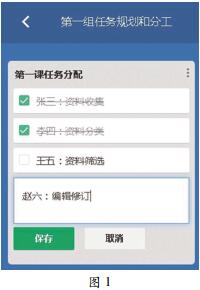
4.文档协同和模板的使用
在网盘中,常用的Office文档可以在线打开,多人编辑同一文档时,能够显示用户的实时操作内容,这与金山文档、腾讯文档功能相同,而且自动记录操作日志,学生还可以在聊天框中实时交流。在小组文档协作任务时,经常遇到因组员操作失误需要撤回上一步操作的情况,尤其在多人撤回操作时容易引起混乱。此时,小组长可以在文档的历史版本中自由切换,时刻统一本组的协作想法,将意见统一的历史版本定为主版本(如图2所示)。此外,教师在布置格式统一的文档任务时,可以让学生利用文档模板功能自动创建个人作业。
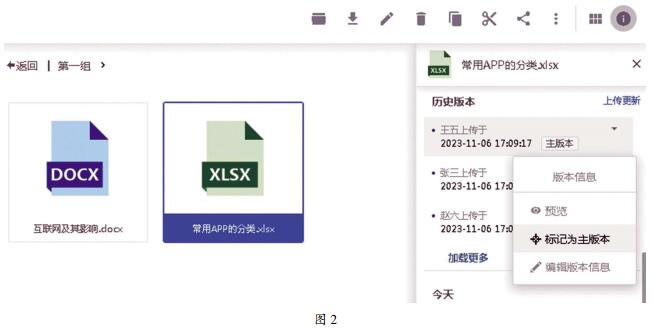
5.支持微课在线播放与评价
教师通过在“应用商店”中开启内置Flowplayer插件和Flash插件实现视频在线播放功能,即将平时的教学微课从线下分发转移到线上点播。教师可以在网盘中新建网址,引入问卷星的链接,学生双击打开即可在线评价。
以上内容展现了基于DzzOffice,实现在线分发任务、交流讨论、协同设计、评价反馈、展示成果的全流程,能够方便学生开展自主学习和合作交流,促进学生体验信息处理的过程与方法。
四、使用DzzOffice协助完成跨学科活动的实施案例
案例一:学生可以搜集、归纳并分类75首小学必背诗歌,包括诗歌内容、插图、背景资料,通过小组合作的方式在网盘中利用不同分类方式(作者、朝代、诗歌类型等)对诗歌进行归纳,体会分类管理和在线共同整理资料的快捷,以及分享资源的便利。
案例二:学生分小组搜集、整理必读书目《西游记》的资料,利用在线文档或者PPT制作章节讲解或人物分析,并导出不同媒体格式进行分享和进一步美化。例如将PPT导出成图片格式,然后利用在线剪辑工具进行配乐、配音,体验自媒体的创作过程。
案例三:学生可根据课文或者古诗中的内容进行分组讨论并确定研学主题,明确研学活动的目的和意义,例如可以在权威网站获取研学路线(文化和旅游部官网的“大众旅游服务”频道),对日程安排、个人准备、预算花费等内容进行细化,最终利用在线表格协作进行展示汇报,提升数字环境下自主学习与创新的能力。
案例四:学生可以以一篇旅游推介的公众号文章为模板,分析其写作格式和叙事脉络,然后搜集本土旅游资源,可在旅行网站、公众号、电子地图等平台上进行搜索。学生们在解决问题的过程中整合信息,最终以小组合作方式,利用在线文档或者PPT制作旅游景点介绍,在此过程需要注意超链接和版权图片的使用权限。
以上内容阐述了基于国产开源软件搭建在线协作平台,并应用于本学科教学和跨学科活动的设计。新课标指引下的信息科技课程,更加注重培养学生的实践能力、团队协作能力、灵活运用现代技术的能力。为搭建适用的实践舞台、协作平台、真实情境,需要我们一线教师不断尝试摸索,不断实验探究,这也是让自身学习迭代的宝贵过程。